Der kostenlose Scanner prüft, ob Ihr Computer infiziert ist.
JETZT ENTFERNENUm das Produkt mit vollem Funktionsumfang nutzen zu können, müssen Sie eine Lizenz für Combo Cleaner erwerben. Auf 7 Tage beschränkte kostenlose Testversion verfügbar. Eigentümer und Betreiber von Combo Cleaner ist RCS LT, die Muttergesellschaft von PCRisk.
Was ist SamoRAT?
SamoRAT ist ein Remote Access Trojaner (RAT - Fernzugriff-Trojaner), eine Art Malware, die es dahinter stehenden Cyberkriminellen ermöglicht, den infizierten Computer zu überwachen und zu kontrollieren. In den meisten Fällen werden RATs verwendet, um vertrauliche Informationen zu stehlen und/oder andere Malware auf dem infizierten Computer zu installieren. So oder so, werden RATs für böswillige Zwecke eingesetzt und können der Grund für eine Vielzahl von Problemen sein.
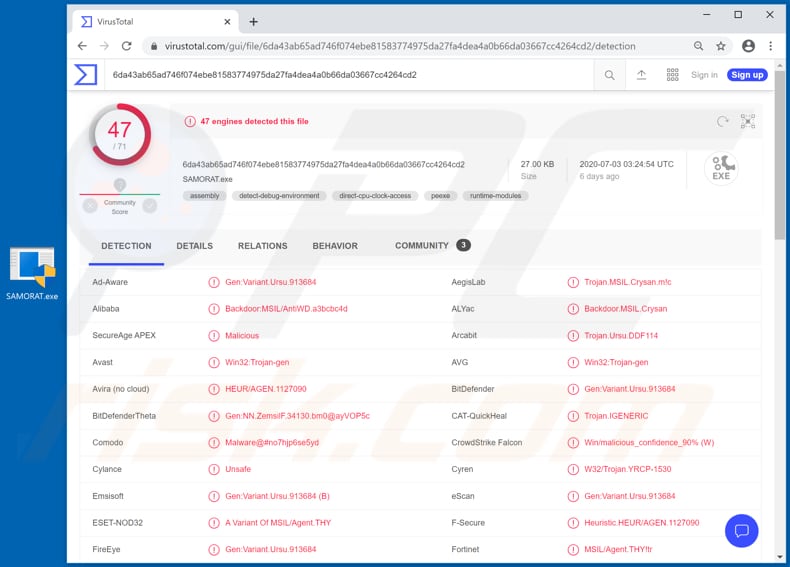
Forschungsergebnisse zeigen, dass SamoRAT es Cyberkriminellen ermöglicht, auf einem Computer gespeicherte oder aus dem Internet heruntergeladene Dateien auszuführen, Screenshots zu erstellen, im Chrome-Browser gespeicherte Passwörter zu stehlen, den Computer herunterzufahren, neu zu starten und verschiedene Webseiten zu öffnen. Außerdem kann SamoRAT beim Systemstart hinzugefügt, aktualisiert und deinstalliert werden und ist in der Lage, die obligatorische Zugriffskontrollfunktion der UAC (User Account Control - Benutzerkontenkontrolle) zu umgehen.
Darüber hinaus kann diese RAT Krypto-Währung schürfen. Grundsätzlich können Cyberkriminelle, die hinter SamoRAT stehen, es als Werkzeug benutzen, um einen Computer mit irgendeiner anderen Trojaner, Ransomware oder anderer bösartiger Software zu infizieren, die auf die eine oder andere Weise als Mittel zur Erzielung von Einnahmen genutzt werden könnte.
Indem sie in der Lage sind, auf Chrome gespeicherte Passwörter zu stehlen, können Cyberkriminelle diese dazu missbrauchen, verschiedene Konten (z.B. Bank-, E-Mail-, Social Media- und andere Konten) zu entführen/zu stehlen, die für betrügerische Einkäufe und Transaktionen missbraucht werden könnten, Identitäten zu stehlen, Malware zu verbreiten, andere Personen zu Geldtransaktionen zu verleiten usw.
Die Kryptoschürf-Funktion ermöglicht es Cyberkriminellen, infizierte Computer zu benutzen, um Kryptowährung unter Verwendung ihrer Hardware (CPU, GPU) zu schürfen. Das bedeutet, dass infizierte Computer langsamer arbeiten (oder gar nicht reagieren), mehr Strom verbrauchen, was dazu führen kann, dass Benutzer unerwartete Abschaltungen erleben (was zum Verlust nicht gespeicherter Daten führen kann), und höhere Stromrechnungen erhalten.
Außerdem kann eine hohe CPU- und/oder GPU-Auslastung zu einer Überhitzung der Hardware führen. Dies sind die Hauptprobleme, wenn ein Computer mit SamoRAT infiziert ist. Wenn es einen Grund dafür gibt, dass dieser RAT auf einem Computer installiert ist, sollte diese Malware so schnell wie möglich deinstalliert werden.
| Name | SamoRAT Fernzugrifftrojaner |
| Art der Bedrohung | Fernzugriff-Trojaner |
| Erkennungsnamen | Avast (Win32:Trojan-gen), BitDefender (Gen:Variant.Ursu.913684), ESET-NOD32 (eine Variante von MSIL/Agent.THY), Kaspersky (HEUR:Backdoor.MSIL.Crysan.gen), vollständige Liste (VirusTotal) |
| Nutzlast | RATs können als Werkzeuge zur Installation einer Vielzahl bösartiger Programme verwendet werden |
| Symptome | Fernverwaltungstrojaner werden entwickelt, um den Computer des Opfers heimlich zu infiltrieren und sich ruhig zu verhalten, so dass auf einem infizierten Computer keine besonderen Symptome deutlich sichtbar sind. |
| Verbreitungsmethoden | Infizierte E-Mail-Anhänge, bösartige Online-Werbung, Social Engineering, Software-Cracks. |
| Schaden | Gestohlene Bankdaten, Passwörter, Identitätsdiebstahl, Computer des Opfers wird einem Botnetz hinzugefügt. |
| Malware-Entfernung (Windows) |
Um mögliche Malware-Infektionen zu entfernen, scannen Sie Ihren Computer mit einer legitimen Antivirus-Software. Unsere Sicherheitsforscher empfehlen die Verwendung von Combo Cleaner. Combo Cleaner herunterladenDer kostenlose Scanner überprüft, ob Ihr Computer infiziert ist. Um das Produkt mit vollem Funktionsumfang nutzen zu können, müssen Sie eine Lizenz für Combo Cleaner erwerben. Auf 7 Tage beschränkte kostenlose Testversion verfügbar. Eigentümer und Betreiber von Combo Cleaner ist RCS LT, die Muttergesellschaft von PCRisk. |
Es gibt viele andere RATs und einige Beispiele sind XpertRAT, STRRAT und Bozok. Wie in der Einleitung erwähnt, versuchen Cyberkriminelle, Benutzer mit dieser Art von Malware zu infizieren, um sensible Informationen zu stehlen und/oder zusätzliche Malware zu installieren.
Wenn ein Computer mit einem RAT infiziert ist, kann dies der Grund für eine Vielzahl von ernsthaften Problemen sein. Im Folgenden wird beschrieben, wie die Installation eines RATs und anderer Malware vermieden werden kann.
Wie hat SamoRAT meinen Computer infiltriert?
Die meisten Cyberkriminellen versuchen, bösartige Software durch Spam-Kampagnen, Trojaner, inoffizielle Updateprogramme, Werkzeuge zum "Knacken" von Software (Aktivatoren) und nicht vertrauenswürdige Datei- und Software-Downloadkanäle zu verbreiten. Nicht selten senden sie einfach E-Mails mit bösartigen Anhängen oder Webseiten-Links.
Ihre E-Mails enthalten zum Beispiel bösartige Microsoft Office-Dokumente oder PDF-Dokumente, Archivdateien wie ZIP, RAR, ausführbare Dateien (.exe) oder JavaScript-Dateien. Wenn diese Dateien geöffnet werden, verursachen sie die Installation von Malware.
Trojaner sind bösartige Programme, die oft entwickelt werden, um andere Programme dieser Art zu installieren. Mit anderen Worten: Wenn ein Computer mit einem Trojaner infiziert ist, dann kann er auch mit anderer Malware infiziert werden.
Gefälschte Software-Updateprogramme verursachen Schaden, indem sie bösartige Software anstelle von Updates oder Fehlerkorrekturen für installierte Programme installieren oder indem sie Fehler, Mängel veralteter Programme ausnutzen. Verschiedene inoffizielle Aktivierungsprogramme, die angeblich kostenlos lizenzierte Programme aktivieren sollen, sind oft darauf ausgelegt, Computer stattdessen mit irgendeiner Malware zu infizieren.
Peer-to-Peer (P2P)-Netzwerke, kostenlose Webseiten zum Hosten von Dateien, Freeware-Downloadseiten, Drittanbieter-Downloadprogramme und andere ähnliche Kanäle können ebenfalls zur Verbreitung von Malware genutzt werden. Cyberkriminelle tarnen bösartige Dateien als regulär, legitim und warten darauf, dass Benutzer sie herunterladen und öffnen. Auf diese Weise installieren Benutzer einige risikoreiche Malware auf ihren Computern.
Wie kann man die Installation von Malware vermeiden?
Es wird dringend empfohlen, irrelevante E-Mails, die Anhänge oder Internet-Links enthalten, zu ignorieren, insbesondere wenn sie von unbekannten, verdächtigen Adressen kommen. Es ist üblich, dass solche E-Mails als wichtig, offiziell usw. getarnt sind.
Außerdem ist es wichtig, keine Software oder Dateien von inoffiziellen Seiten, von Downloadprogrammen (oder Installationsprogrammen) Dritter oder anderen Werkzeugen oder Kanälen herunterzuladen (oder zu installieren), die im vorigen Absatz erwähnt werden.
Alle Software (und Dateien) sollte(n) von offiziellen Websites und über direkte Links heruntergeladen werden. Die sicherste und einzig richtige Art und Weise, installierte Software zu aktualisieren oder zu aktivieren, ist die Verwendung von Werkzeugen oder implementierten Funktionen, die von offiziellen Entwicklern zur Verfügung gestellt/entworfen werden.
Andere (inoffizielle, von Dritten stammende) Instrumente sollten niemals verwendet werden. Außerdem ist es nicht legal, lizenzierte Software zu aktivieren - inoffizielle Aktivierungsprogramme ("Cracking"-Werkzeuge).
Noch wichtiger ist es, einen Computer regelmäßig mit einer seriösen Anti-Spyware- oder Antiviren-Software auf Bedrohungen zu überprüfen. Wenn Sie glauben, dass Ihr Computer bereits infiziert ist, empfehlen wir, einen Scan mit Combo Cleaner Antivirus für Windows durchzuführen, um eingedrungene Malware automatisch zu eliminieren.
Screenshots der Kontrollkonsole von SamoRAT (Webseite):
Umgehende automatische Entfernung von Malware:
Die manuelle Entfernung einer Bedrohung kann ein langer und komplizierter Prozess sein, der fortgeschrittene Computerkenntnisse voraussetzt. Combo Cleaner ist ein professionelles, automatisches Malware-Entfernungstool, das zur Entfernung von Malware empfohlen wird. Laden Sie es durch Anklicken der untenstehenden Schaltfläche herunter:
LADEN Sie Combo Cleaner herunterIndem Sie Software, die auf dieser Internetseite aufgeführt ist, herunterladen, stimmen Sie unseren Datenschutzbestimmungen und Nutzungsbedingungen zu. Der kostenlose Scanner überprüft, ob Ihr Computer infiziert ist. Um das Produkt mit vollem Funktionsumfang nutzen zu können, müssen Sie eine Lizenz für Combo Cleaner erwerben. Auf 7 Tage beschränkte kostenlose Testversion verfügbar. Eigentümer und Betreiber von Combo Cleaner ist RCS LT, die Muttergesellschaft von PCRisk.
Schnellmenü:
- Was ist SamoRAT?
- SCHRITT 1. Manuelle Entfernug von SamoRAT Malware.
- SCHRITT 2. Prüfen Sie, ob Ihr Computer sauber ist.
Wie entfernt man Malware manuell?
Die manuelle Entfernung einer Bedrohung ist ein komplizierter Prozess und es ist gewöhnlich besser, wenn Antivirus- oder Anti-Malware-Programme es automatisch machen. Um diese Malware zu entfernen, empfehlen wir Combo Cleaner Antivirus für Windows zu verwenden. Wenn Sie Malware manuell entfernen möchten, müssen Sie zunächst den Namen der Malware identifizieren, die Sie entfernen möchten. Hier ist ein Beispiel eines verdächtigen Programms, das auf dem Computer eines Benutzers ausgeführt wird:

Wenn Sie die Liste von Programmen geprüft haben, die auf Ihrem Computer laufen, zum Beipiel mit dem Task-Manager, und ein Programm identifiziert haben, das verdächtig aussieht, sollten Sie mit diesen Schritten fortfahren:
 Laden Sie ein Programm namens Autoruns herunter. Dieses Programm zeigt Auto-Start Anwendungen, Register und Dateisystem Standorte.
Laden Sie ein Programm namens Autoruns herunter. Dieses Programm zeigt Auto-Start Anwendungen, Register und Dateisystem Standorte.

 Starten Sie Ihren Computer im abgesicherten Modus:
Starten Sie Ihren Computer im abgesicherten Modus:
Windows XP und Windows 7 Nutzer: Starten Sie Ihren Computer im abgesicherten Modus. Klicken Sie auf Start, klicken Sie auf Herunterfahren, klicken Sie auf OK. Während Ihr Computer neu startet, drücken Sie die F8 Taste auf Ihrer Tastatur mehrmals bis Sie das Windows Erweiterte Optionen Menü sehen. Wählen Sie dann Abgesicherter Modus mit Netzwerktreibern aus der Liste.

Das Video zeigt, wie man Windows 7 im "Abgesicherten Modus mit Netzwerktreibern" startet:
Windows 8 Nutzer: Gehen Sie auf den Windows 8 Startbildschirm, geben Sie Erweitert ein und wählen Sie Einstellungen in den Suchergebnissen aus. Klicken Sie auf Erweiterte Startoptionen, wählen Sie Erweiterten Start im geöffneten "Allgemeine PC Einstellungen" Fenster. Ihr Computer wird jetzt in das "Erweiterte Startoptionen Menü" starten. Klicken Sie auf das "Problembehandlung" Feld, dann klicken Sie auf "Erweiterte Optionen". Auf dem erweiterte Optionen Bildschirm, klicken Sie auf "Starteinstellungen". Klicken Sie auf "Neustart". Ihr PC wird in den Starteinstellungen Bildschirm starten. Drücken Sie "5" um im Abgesicherten Modus mit Netzwerktreibern zu starten.

Das Video zeigt, wie man Windows 8 im "Abgesicherten Modus mit Netzwerktreibern" startet:
Windows 10 Nutzer: Klicken Sie auf das Windows Logo und wählen Sie die Power Schaltfläche. Im geöffneten Menü klicken Sie auf "Neu starten", während Sie die "Umschalttaste" auf Ihrer Tastatur gedrück halten. Im "Eine Option wählen" Fenster klicken Sie auf "Fehlerdiagnose", wählen Sie dann "Erweiterte Optionen". Im erweiterte Optionen Menü, wählen Sie "Starteinstellungen" und klicken Sie auf das "Neu starten" Feld. Im folgenden Fenster sollten Sie die "F5" Taste Ihrer Tastatur drücken. Das wird Ihr Betriebssystem im Abgesicherten Modus mit Netzwerktreibern neu starten.

Das Video zeigt, wie man Windows 10 im "Abgesicherten Modus mit Netzwerktreibern" startet:
 Extrahieren Sie das Download-Archiv und führen Sie Die Datei Autoruns.exe aus.
Extrahieren Sie das Download-Archiv und führen Sie Die Datei Autoruns.exe aus.

 In der Anwendung Autoruns, klicken Sie auf "Optionen" oben und entfernen Sie das Häkchen bei den Optionen "Leere Standorte entfernen" und "Windowseinträge verstecken". Nach diesem Prozess, klicken Sie auf das Symbol "Aktualisieren".
In der Anwendung Autoruns, klicken Sie auf "Optionen" oben und entfernen Sie das Häkchen bei den Optionen "Leere Standorte entfernen" und "Windowseinträge verstecken". Nach diesem Prozess, klicken Sie auf das Symbol "Aktualisieren".

 Prüfen Sie die Liste der Autoruns Anwendung und finden Sie die Malware Datei, die Sie entfernen möchten.
Prüfen Sie die Liste der Autoruns Anwendung und finden Sie die Malware Datei, die Sie entfernen möchten.
Sie sollten ihren vollständigen Pfad und Namen aufschreiben. Beachten Sie, dass einige Malware ihre Prozessnamen und legitimen Prozessnamen von Windows versteckt. Jetzt ist es sehr wichtig, dass Sie keine Systemdateien entfernen. Nachdem Sie das verdächtige Programm gefunden haben, das Sie entfernen möchten, machen Sie einen Rechtsklick über den Namen und wählen Sie "Löschen".

Nachdem die Malware durch die Autoruns Anwendung entfernt wurde (dies stellt sicher, dass die Malware sich beim nächsten Hochfahren des Systems nicht automatisch ausführt), sollten Sie nach dem Namen der Malware auf Ihrem Computer suchen. Stellen Sie sicher, dass Sie alle versteckten Dateien und Ordner aktivieren bevor Sie fortfahren. Wenn Sie die Datei oder Malware gefunden haben, entfernen Sie diese.

Starten Sie Ihren Computer in normalen Modus. Die Befolgung dieser Schritte sollte beim Entfernen jeglicher Malware von Ihrem Computer helfen. Beachten Sie, dass die manuelle Entfernung von Bedrohungen fortgeschritten Computerfähigkeiten voraussezt. Es wird empfohlen, die Entfernung von Malware Antivirus- und Anti-Malware-Programmen zu überlassen. Diese Schritte könnten bei fortgeschrittenen Malwareinfektionen nicht funktionieren. Es ist wie immer besser, eine Infektion zu vermeiden, anstatt zu versuchen, Malware danch zu entfernen. Um Ihren Computer sicher zu halten, stellen Sie sicher, dass Sie die neuesten Updates des Betriebssystems installieren und Antivirus-Software benutzen.
Um sicher zu sein, dass Ihr Computer frei von Malware-Infektionen ist, empfehlen wir einen Scan mit Combo Cleaner Antivirus für Windows.
Teilen:

Tomas Meskauskas
Erfahrener Sicherheitsforscher, professioneller Malware-Analyst
Meine Leidenschaft gilt der Computersicherheit und -technologie. Ich habe mehr als 10 Jahre Erfahrung in verschiedenen Unternehmen im Zusammenhang mit der Lösung computertechnischer Probleme und der Internetsicherheit. Seit 2010 arbeite ich als Autor und Redakteur für PCrisk. Folgen Sie mir auf Twitter und LinkedIn, um über die neuesten Bedrohungen der Online-Sicherheit informiert zu bleiben.
Das Sicherheitsportal PCrisk wird von der Firma RCS LT bereitgestellt.
Gemeinsam klären Sicherheitsforscher Computerbenutzer über die neuesten Online-Sicherheitsbedrohungen auf. Weitere Informationen über das Unternehmen RCS LT.
Unsere Anleitungen zur Entfernung von Malware sind kostenlos. Wenn Sie uns jedoch unterstützen möchten, können Sie uns eine Spende schicken.
SpendenDas Sicherheitsportal PCrisk wird von der Firma RCS LT bereitgestellt.
Gemeinsam klären Sicherheitsforscher Computerbenutzer über die neuesten Online-Sicherheitsbedrohungen auf. Weitere Informationen über das Unternehmen RCS LT.
Unsere Anleitungen zur Entfernung von Malware sind kostenlos. Wenn Sie uns jedoch unterstützen möchten, können Sie uns eine Spende schicken.
Spenden
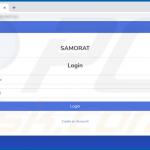
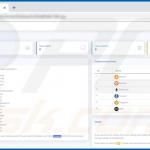
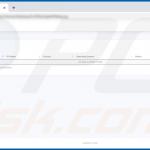
▼ Diskussion einblenden